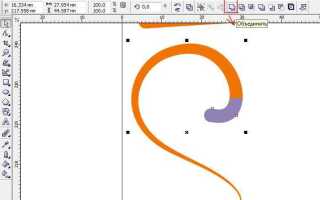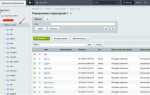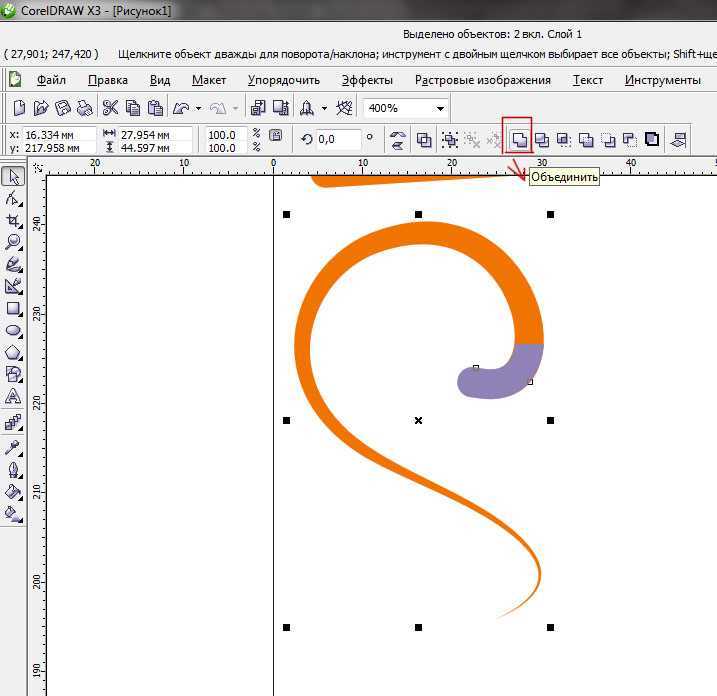
CorelDRAW – это мощное программное обеспечение для векторной графики, предназначенное для создания точных иллюстраций и дизайнов. Для начала работы необходимо установить версию, совместимую с вашей операционной системой: поддерживаются Windows 10 и выше, а также macOS последних поколений.
После установки первым шагом станет активация лицензии, которая обеспечит доступ к полному функционалу. Рекомендуется создавать рабочий профиль, где можно сохранить настройки интерфейса и предпочтительные параметры проекта.
Для открытия нового документа важно правильно задать размер и разрешение холста. В CorelDRAW используется единица измерения в миллиметрах или пикселях, что позволяет точно адаптировать макет под печать или экран.
Далее следует ознакомиться с основными инструментами панели слева: выделение, рисование форм, текстовые блоки и цветовые палитры. Использование горячих клавиш ускорит работу – например, Ctrl+N для нового файла, Ctrl+S для сохранения.
В конце начального этапа рекомендуется сохранить проект в формате CDR для дальнейшего редактирования и экспортировать копию в PDF или SVG для совместимости с другими программами.
Установка CorelDRAW: системные требования и подготовка
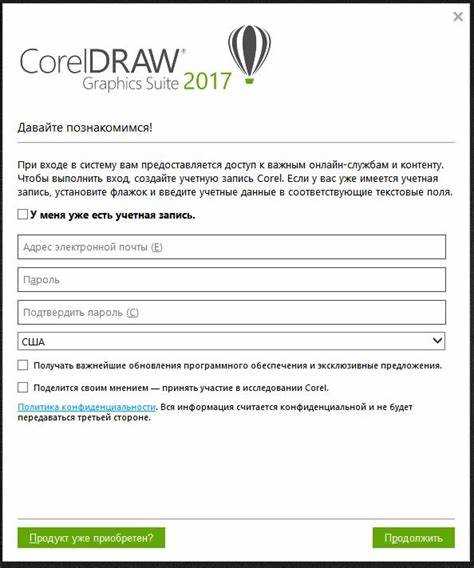
Перед установкой убедитесь, что компьютер соответствует минимальным требованиям для стабильной работы CorelDRAW.
- Операционная система: Windows 10 64-бит (версии 1909 и выше) или Windows 11.
- Процессор: Intel Core i3/AMD Ryzen 3 и выше с частотой не ниже 3 ГГц.
- Оперативная память: минимум 8 ГБ, рекомендуется 16 ГБ для крупных проектов.
- Свободное место на диске: не менее 10 ГБ для установки, дополнительно 5 ГБ для временных файлов.
- Графическая карта: совместимая с DirectX 12, минимум 2 ГБ видеопамяти.
- Разрешение экрана: 1280×720 пикселей и выше.
- Интернет-соединение для активации и обновлений.
Перед установкой выполните подготовительные шаги:
- Закройте все активные приложения и сохраните текущие проекты.
- Отключите антивирус и брандмауэр временно, чтобы избежать конфликтов при установке.
- Проверьте наличие обновлений Windows и установите их.
- Скачайте дистрибутив с официального сайта Corel или используйте лицензионный носитель.
- Создайте резервную копию важных данных, особенно если установка происходит на рабочем компьютере.
После подготовки можно запускать установочный файл с правами администратора и следовать подсказкам мастера установки.
Регистрация и активация программы CorelDRAW
После установки запустите CorelDRAW. При первом запуске появится окно активации. Введите лицензионный ключ, указанный в письме от поставщика или на коробке с программой.
Если ключ корректен, система предложит подключиться к интернету для проверки. Рекомендуется использовать стабильное соединение для быстрой активации.
При отсутствии интернета выберите режим офлайн-активации. Скопируйте сгенерированный код запроса и загрузите его на официальном сайте Corel для получения кода ответа. Введите ответ в соответствующее поле программы.
Для регистрации аккаунта Corel перейдите на официальный сайт и создайте профиль, используя тот же email, что и при покупке. Регистрация обеспечит доступ к обновлениям и поддержке.
Проверяйте срок действия лицензии в разделе «О программе». Для продления или обновления используйте раздел аккаунта на сайте Corel.
Настройка рабочего пространства для первого запуска
После установки CorelDRAW важно настроить интерфейс под свои задачи. Откройте меню Окно > Рабочие пространства и выберите профиль, соответствующий вашей специализации: Основной, Иллюстрация, Веб-дизайн или создайте собственный.
Переместите панели инструментов, чтобы наиболее часто используемые были под рукой. Рекомендуется закрепить панели Объекты, Свойства и Цвета справа. Для точного позиционирования используйте функцию Привязка – включите через меню Вид > Привязка и направляющие.
Настройте рабочую область под разрешение вашего монитора. Перейдите в Параметры > Отображение, установите масштаб интерфейса, чтобы текст и иконки не были слишком мелкими или крупными. При использовании мониторов с высоким разрешением (4K и выше) активируйте сглаживание шрифтов.
Задайте единицы измерения через Параметры > Документ > Единицы. Для печати обычно выбирают миллиметры, для веб-проектов – пиксели. Это влияет на точность размеров при работе с макетами.
Для быстрого доступа к часто используемым командам настройте панель Быстрый доступ – нажмите правой кнопкой мыши на кнопку и выберите Добавить в панель быстрого доступа. Это сократит время поиска нужных функций.
Сохраните созданное рабочее пространство через Окно > Рабочие пространства > Сохранить как…. В дальнейшем можно быстро переключаться между разными профилями под конкретные задачи.
Создание нового документа и выбор параметров

Для начала работы в CorelDRAW выберите в главном меню пункт «Файл» → «Создать» или используйте сочетание Ctrl+N. Откроется окно настройки нового документа.
В разделе «Размер» укажите точные габариты страницы в миллиметрах, сантиметрах или дюймах в зависимости от будущего формата работы. Для полиграфии рекомендуются значения в миллиметрах, для веб-графики – в пикселях.
Установите ориентацию листа: «Книжная» для вертикальных макетов, «Альбомная» – для горизонтальных. Это влияет на компоновку и удобство последующей работы.
В поле «Разрешение» задайте плотность пикселей для растровых элементов. Для печати оптимально 300 dpi, для экранного отображения достаточно 72 dpi.
Опция «Единицы измерения» должна совпадать с используемыми в проекте – это упростит точное позиционирование объектов.
Если планируется работа с несколькими страницами, активируйте соответствующую опцию, укажите их количество и порядок.
После заполнения параметров нажмите «ОК» для создания документа. Рекомендуется сохранять шаблоны с часто используемыми настройками для ускорения старта проектов.
Импорт и подготовка графических файлов к работе
CorelDRAW поддерживает форматы .CDR, .AI, .EPS, .PDF, .SVG, .PNG, .JPG и .TIFF. Для импорта откройте меню Файл → Импорт или нажмите Ctrl+I. При выборе растровых изображений рекомендуют указывать режим цвета RGB для экранных проектов и CMYK – для печати.
После импорта проверьте разрешение растровых файлов: оптимальное значение – 300 dpi для печатной продукции. Для увеличения четкости используйте инструмент Трассировка изображения, который преобразует растровую графику в вектор.
Для подготовки векторных объектов удалите лишние узлы через Инструмент узлов, это улучшит редактирование и снизит вес файла. Объединяйте близко расположенные объекты с помощью команды Объединить контуры или Сложить, если необходимо создать сплошные фигуры.
Проверяйте цвета через панель Цвета документа – в CorelDRAW можно конвертировать оттенки в Pantone для точного цветопередачи на производстве.
Для многослойных файлов используйте палитру Объекты, чтобы управлять видимостью и блокировкой слоев, облегчая работу с комплексными композициями.
Основные инструменты для работы с векторной графикой
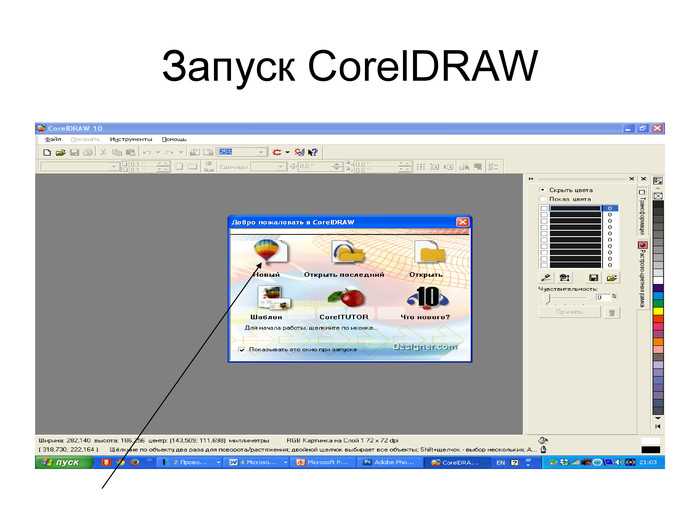
Инструмент «Кривая Безье» позволяет создавать точные контуры с помощью узлов и управляющих точек. Он незаменим для построения сложных форм и редактирования кривых.
«Инструмент Узел» предназначен для изменения положения и типа узлов, что обеспечивает точную настройку формы объектов.
«Форма» даёт возможность трансформировать объекты через масштабирование, поворот, искажение и деформацию с сохранением векторных свойств.
«Инструмент Прямоугольник» создаёт базовые геометрические фигуры, которые можно комбинировать и модифицировать для построения сложных композиций.
«Инструмент Эллипс» позволяет рисовать окружности и овалы, которые часто используются для создания логотипов и иконок.
«Инструмент Текст» поддерживает ввод и редактирование векторного текста с возможностью конвертации в кривые для дальнейшей стилизации.
«Инструмент Ластик» удаляет части векторных объектов, позволяя корректировать контуры без разрушения структуры.
Для управления цветом применяются палитры заливки и контура, где можно точно задавать цвет, градиенты и прозрачность.
Слои упрощают организацию и редактирование сложных проектов, разделяя объекты по логическим группам.
Использование направляющих и сетки помогает соблюдать точность и выравнивание элементов в дизайне.
Сохранение и экспорт проекта в нужном формате
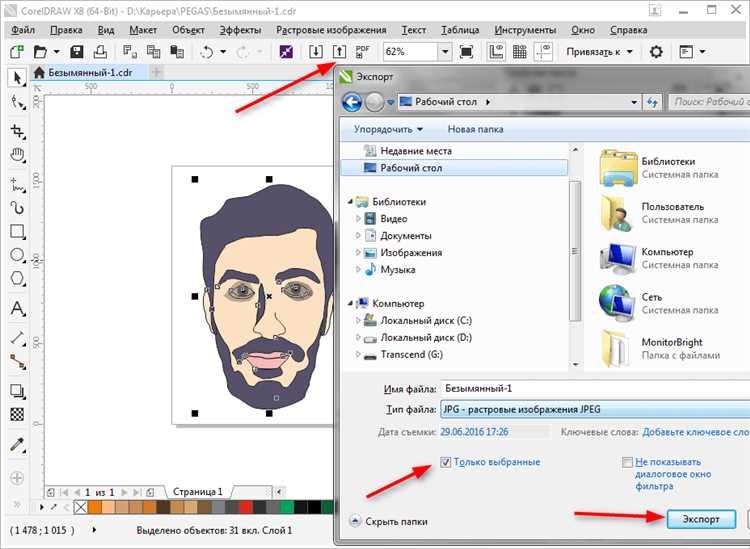
Для обмена файлами и печати выбирайте экспорт в нужный формат:
- PDF – сохраняет векторную графику без потери качества, подходит для печати и передачи на другие устройства;
- EPS – универсальный формат для векторных изображений, совместим с большинством графических редакторов;
- SVG – оптимален для веб-дизайна и использования в современных приложениях;
- PNG – растровое изображение с прозрачным фоном, пригодно для презентаций и веб-графики;
- JPG – сжатое растровое изображение, рекомендуется для фотографий и изображений с большим количеством цветов.
Пошаговый экспорт:
- Перейдите в меню Файл → Экспорт или нажмите
Ctrl+E. - В диалоговом окне выберите нужный формат из выпадающего списка.
- Укажите имя файла и папку для сохранения.
- Нажмите кнопку Экспорт.
- В настройках экспорта задайте параметры качества, разрешение (300 dpi для печати, 72 dpi для экрана), цветовой профиль и прозрачность.
- Подтвердите настройки и завершите экспорт.
При сохранении для печати используйте CMYK-цветовую модель, а для веб – RGB. Внимательно проверяйте параметры разрешения и цветопередачи перед экспортом.
Решение типичных проблем при запуске CorelDRAW
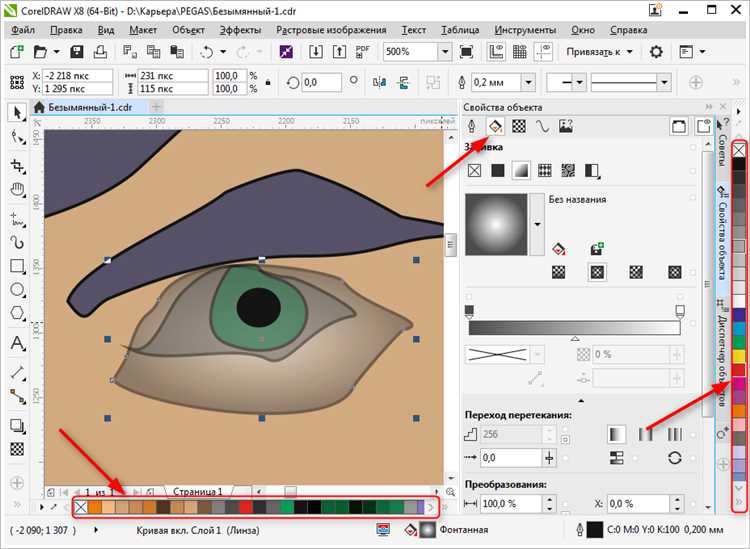
Ошибка «Не удается запустить приложение»: проверьте целостность файлов программы через функцию восстановления в установщике CorelDRAW. Если ошибка сохраняется, удалите папку %AppData%\Corel\CorelDRAW для сброса пользовательских настроек.
Программа зависает при старте: отключите временно антивирус и файрволл, чтобы исключить блокировку файлов. Проверьте совместимость с текущей версией Windows, запуская CorelDRAW в режиме совместимости с Windows 10 или 11.
Проблемы с лицензией и активацией: убедитесь, что дата и время на компьютере установлены корректно. Очистите кэш лицензии, удалив папку C:\ProgramData\Corel\CorelDRAW. Повторите активацию через официальный сайт Corel.
Проблемы с графическим ускорением: в настройках CorelDRAW отключите аппаратное ускорение в разделе «Производительность», если возникают сбои с отображением или длительный запуск.
Отсутствие запуска после обновления: полностью удалите программу через Панель управления с очисткой всех остаточных файлов, затем установите последнюю версию с официального сайта.
Ошибка запуска из-за конфликтующих плагинов: запустите CorelDRAW в безопасном режиме, удерживая Shift при старте, и отключите сторонние расширения в настройках.
Вопрос-ответ:
Как установить CorelDRAW на компьютер и какие системные требования нужно учитывать?
Для установки CorelDRAW необходимо сначала скачать установочный файл с официального сайта разработчика. Перед началом установки стоит проверить системные требования: рекомендуется Windows 10 или новее, минимум 8 ГБ оперативной памяти и около 10 ГБ свободного места на диске. Процесс установки стандартен — нужно запустить файл и следовать подсказкам мастера установки.
С чего лучше начать, если я впервые запускаю CorelDRAW и хочу создать свой первый макет?
После открытия программы рекомендуется создать новый документ, выбрав подходящий формат и разрешение. Затем можно ознакомиться с основными инструментами на панели слева: выделение, рисование линий, создание фигур. Для создания простого макета стоит попробовать нарисовать несколько фигур, изменить их цвет и расположение. Это поможет понять базовые возможности интерфейса.
Как сохранить проект в CorelDRAW, чтобы не потерять результаты работы?
Для сохранения файла нужно перейти в меню «Файл» и выбрать «Сохранить как». Рекомендуется сохранить проект в формате CDR — это родной формат CorelDRAW, позволяющий сохранять все слои и настройки. Также можно экспортировать в PDF или PNG, если нужен готовый к печати или публикации файл. В процессе работы полезно регулярно сохраняться, чтобы избежать потери данных при сбоях.
Какие инструменты в CorelDRAW помогут быстро создать качественный текстовый блок?
Для работы с текстом стоит использовать инструмент «Текст», который позволяет вводить и редактировать надписи. Важно знать, что текст можно форматировать: менять шрифт, размер, цвет, а также применять стили. Для создания абзацев и выравнивания используются специальные панели настройки. При необходимости текст можно обтекать вокруг объектов или создавать текст по контуру.
Какие полезные настройки лучше изменить сразу после запуска программы для удобства работы?
После запуска стоит проверить параметры документа, например, размер страницы и единицы измерения. Также полезно настроить панель инструментов под собственные задачи, убрав редко используемые кнопки и добавив часто нужные. Для ускорения работы можно включить отображение сетки и направляющих, чтобы проще выравнивать объекты. Еще рекомендуется настроить автосохранение, чтобы программа сохраняла изменения через определённые интервалы времени.